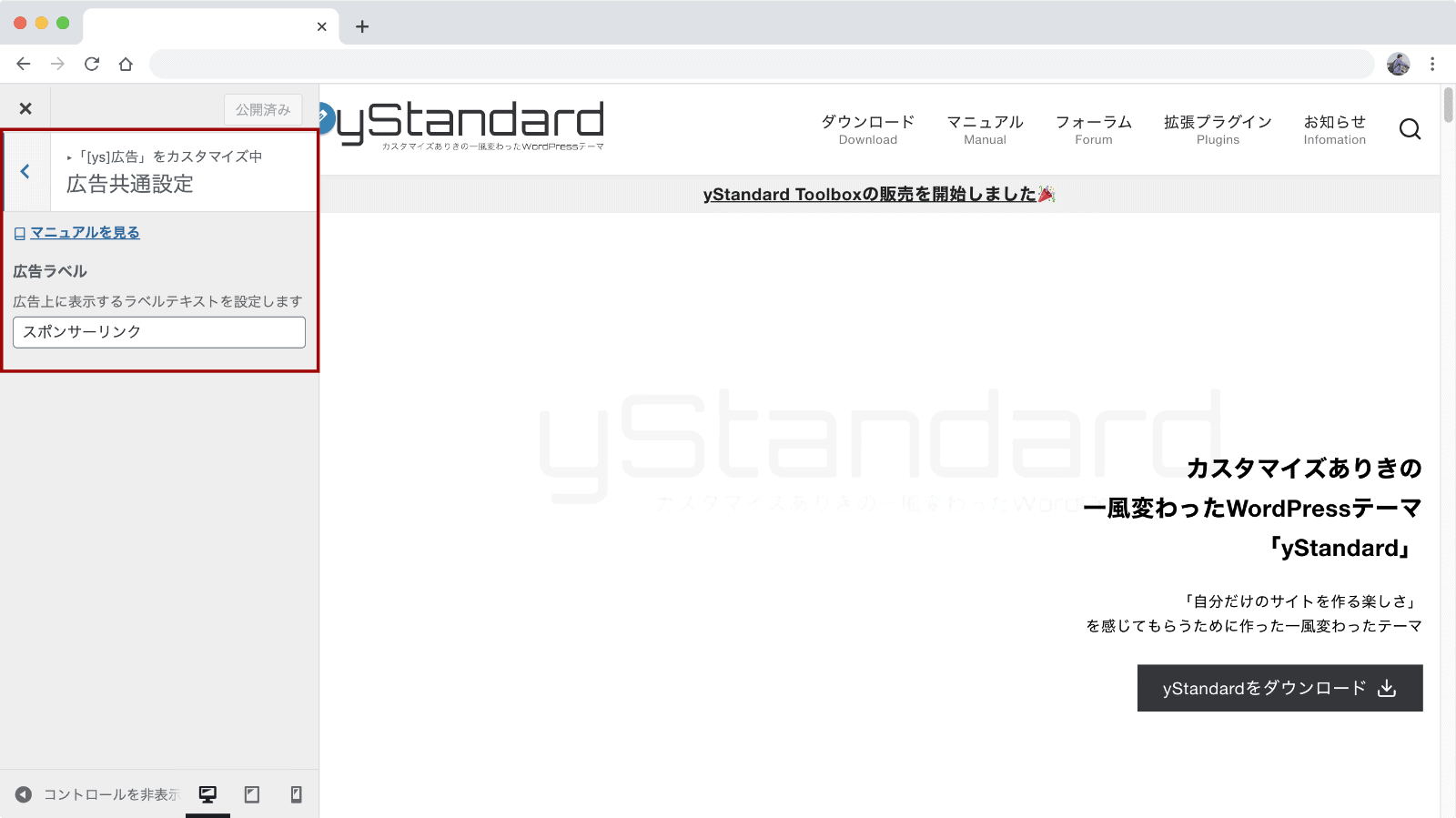ySntadardでは広告表示のための設定を用意しています。
サイトにGoogle Adsenseなどの広告を表示するための設定方法について紹介します。
広告を設定する
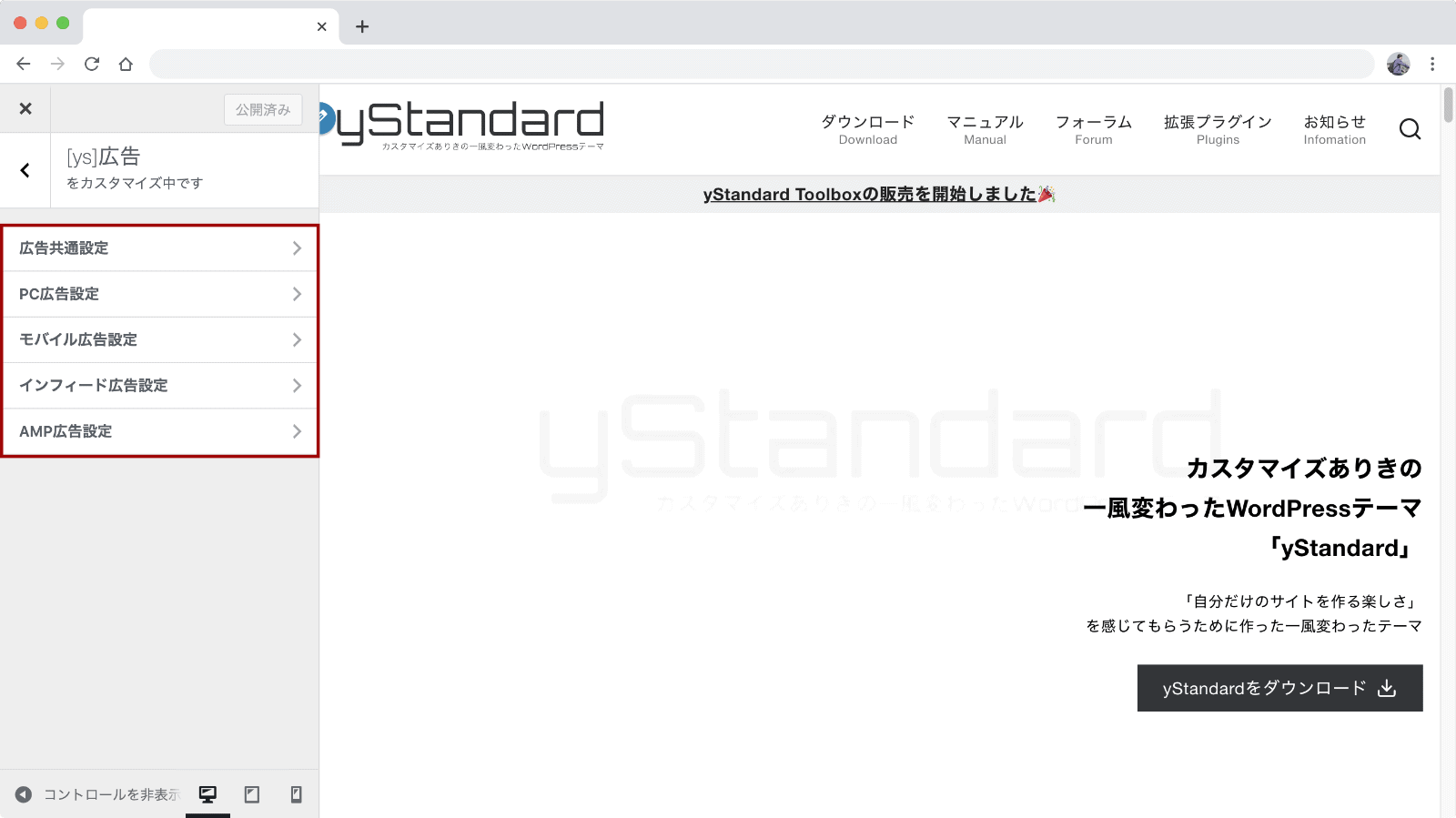
広告の設定は「[ys]広告」から設定できます。
PC・モバイル・インフィードをそれぞれ設定できます。
※AMPプラグインを有効にしている場合はAMP用広告も設定できます。
その設定でどの位置に広告を表示できるかについては以下のページをご覧ください。

ySntadardではGoogle Adsenseなどの広告を表示するための枠をテーマ内に数箇所用意してあります。 カスタマイザーから投稿・固定ページ用広告と一…
wp-ystandard.com
PC・モバイル広告設定
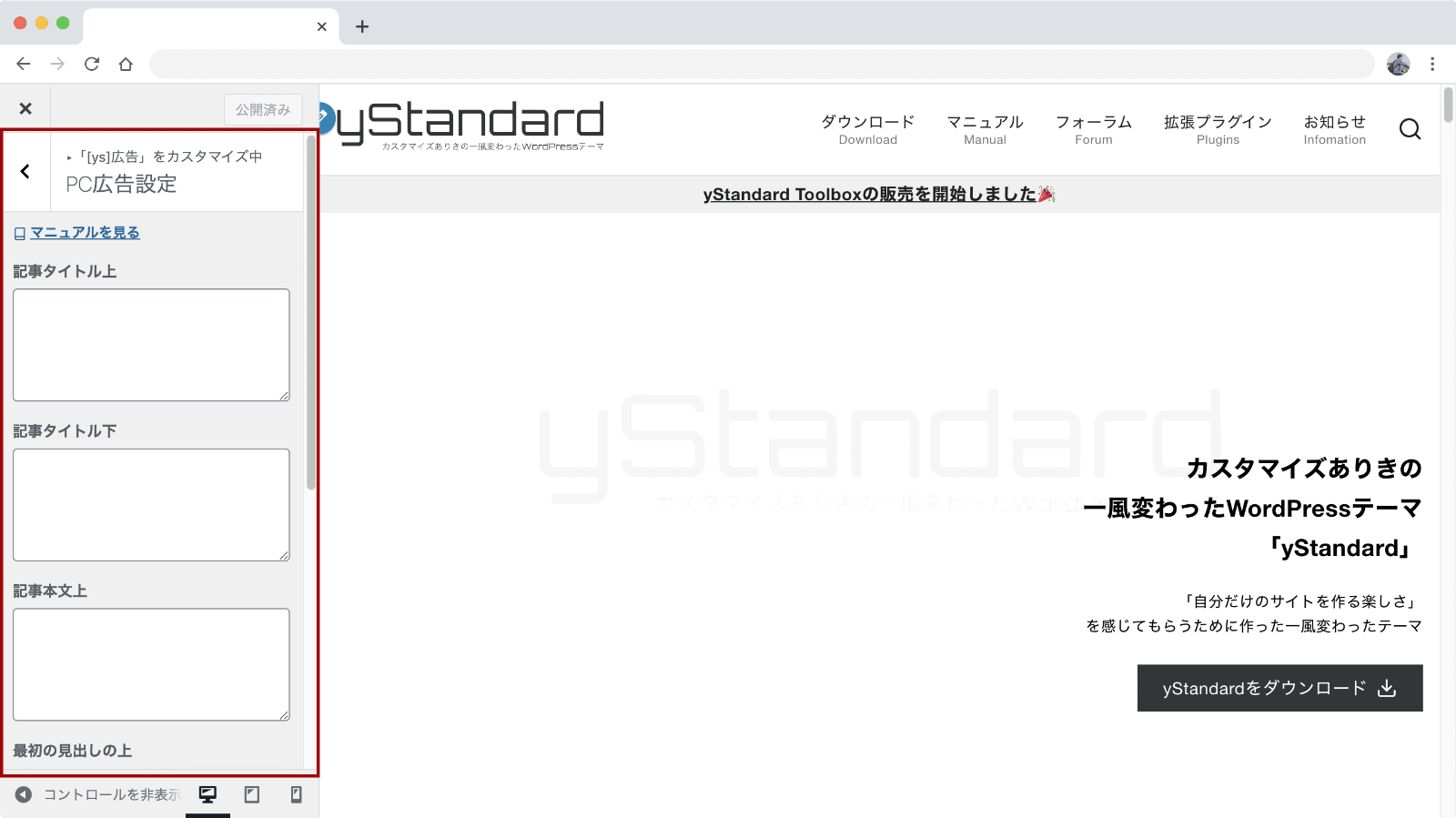
「PC広告設定」「モバイル広告設定」では投稿詳細ページ・固定ページでの広告表示について設定できます。
「記事タイトル上」など各広告枠の入力欄にGoogle Adsenseで発行した広告コードやASP管理画面から作成したアフィリエイトリンク、その他自作した広告バナー等を表示するHTMLを貼り付けて設定を保存して下さい。
どの枠に何を設定するかについては、サイトの特徴や見栄えなどを確認しながらご自身で調整して下さい。
インフィード広告
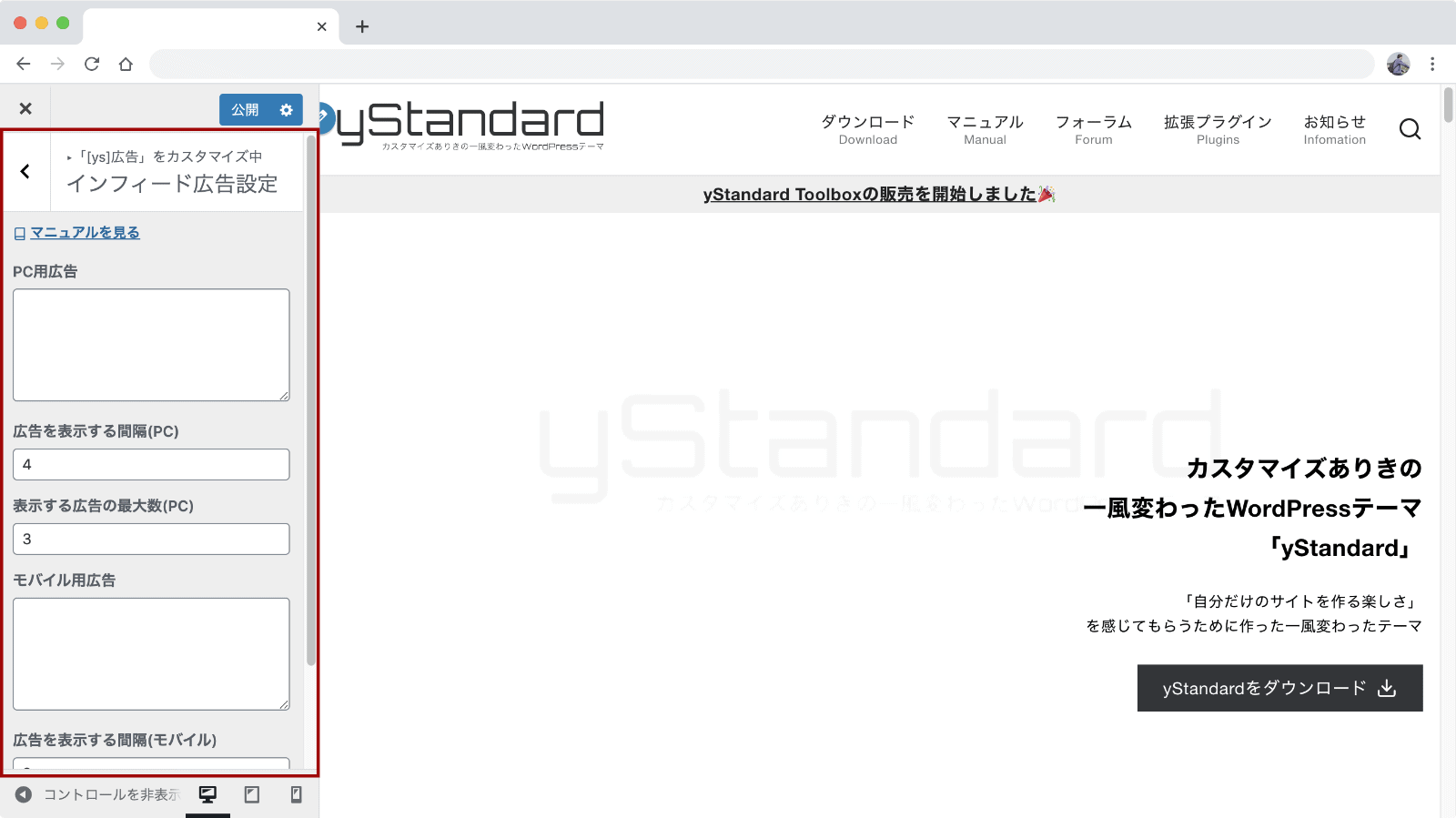
「インフィード広告設定」では、記事一覧ページで数記事おきに表示する広告を設定できます。
「PC用広告」「モバイル用広告」にGoogle Adsenseなどから発行したインフィード用広告タグを貼り付けます。
「広告を表示する間隔」では何記事おきに広告を表示するか設定できます。
「表示する広告の最大数」では1ページにいくつ広告を表示するか設定できます。
広告枠の上に表示されるテキストの変更
yStandardの広告機能では、初期状態で広告のすぐ上に「スポンサーリンク」というラベルが表示されるようになっています。
このラベルを変更したい場合は「広告共通設定」の「広告ラベル」を変更します。